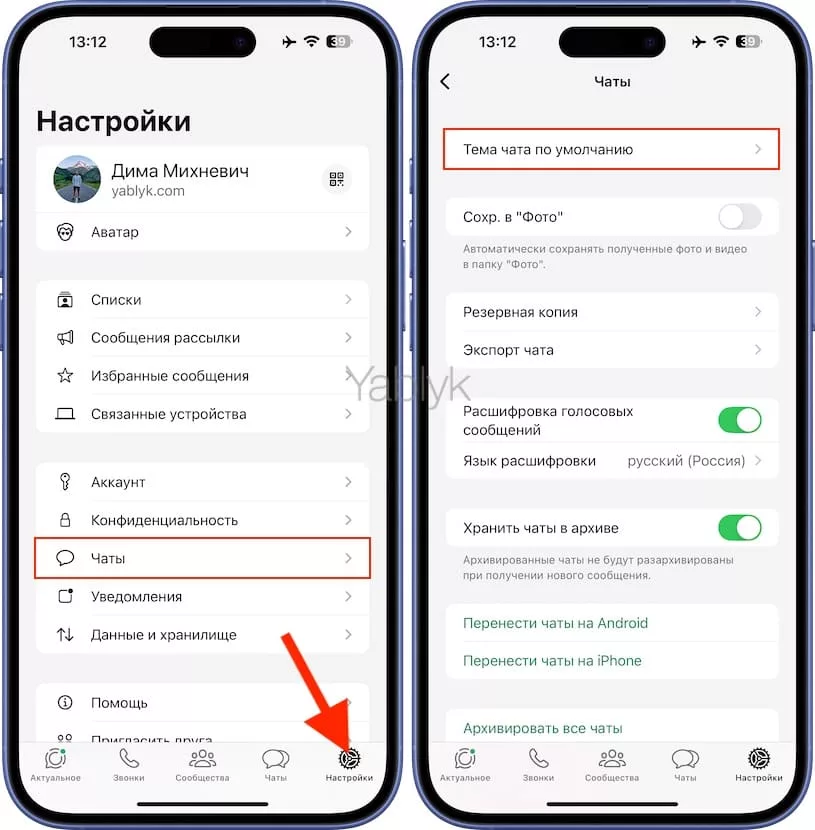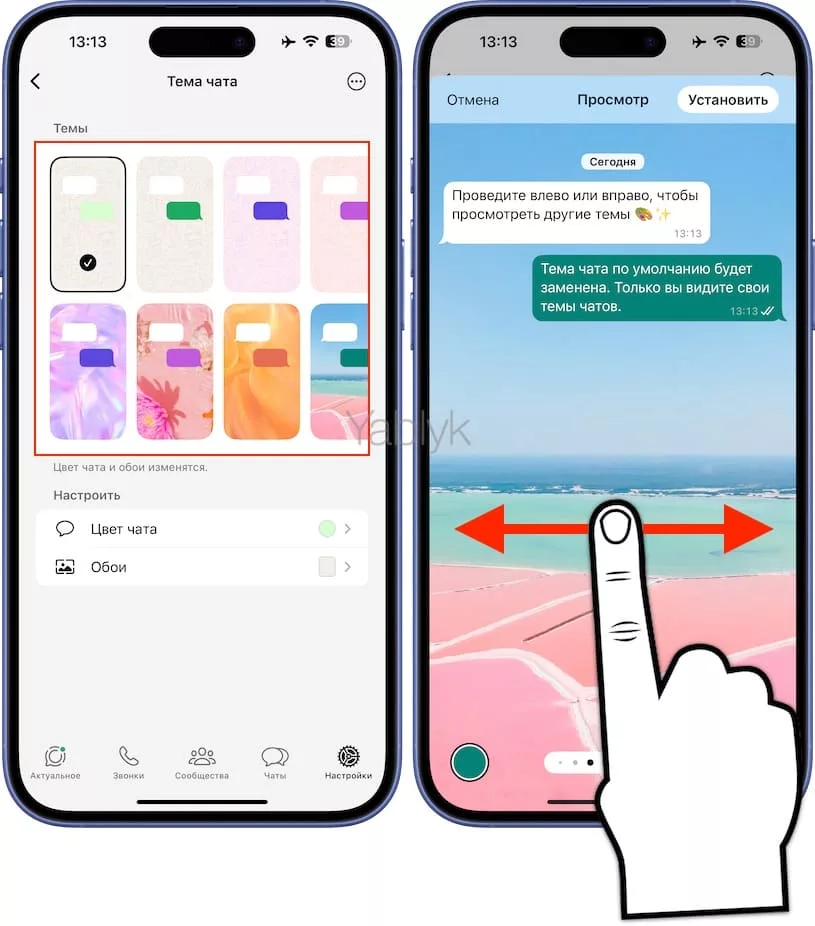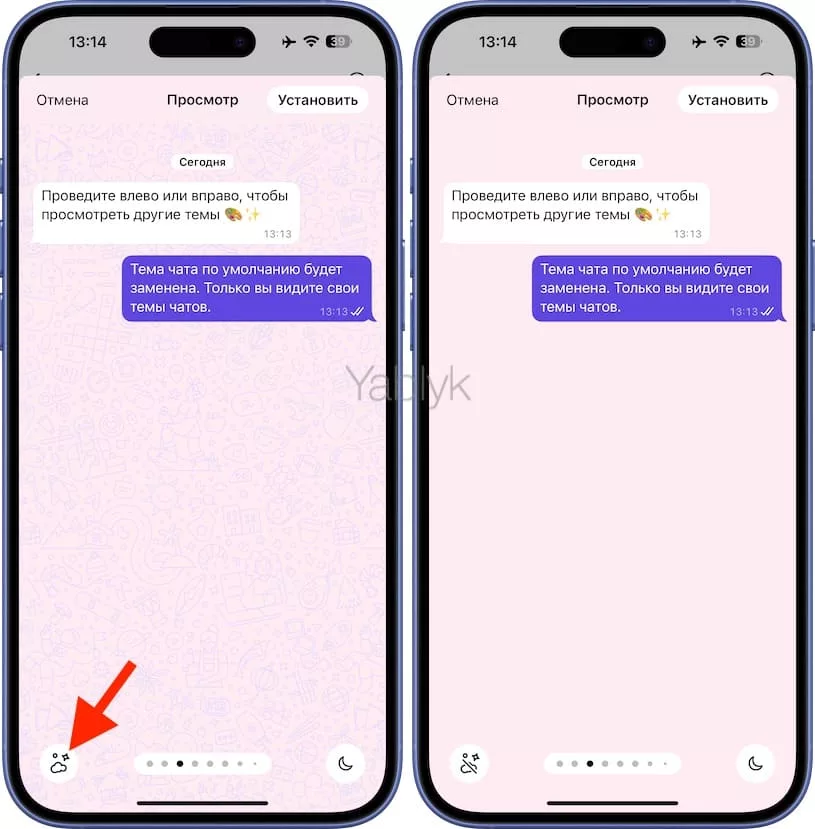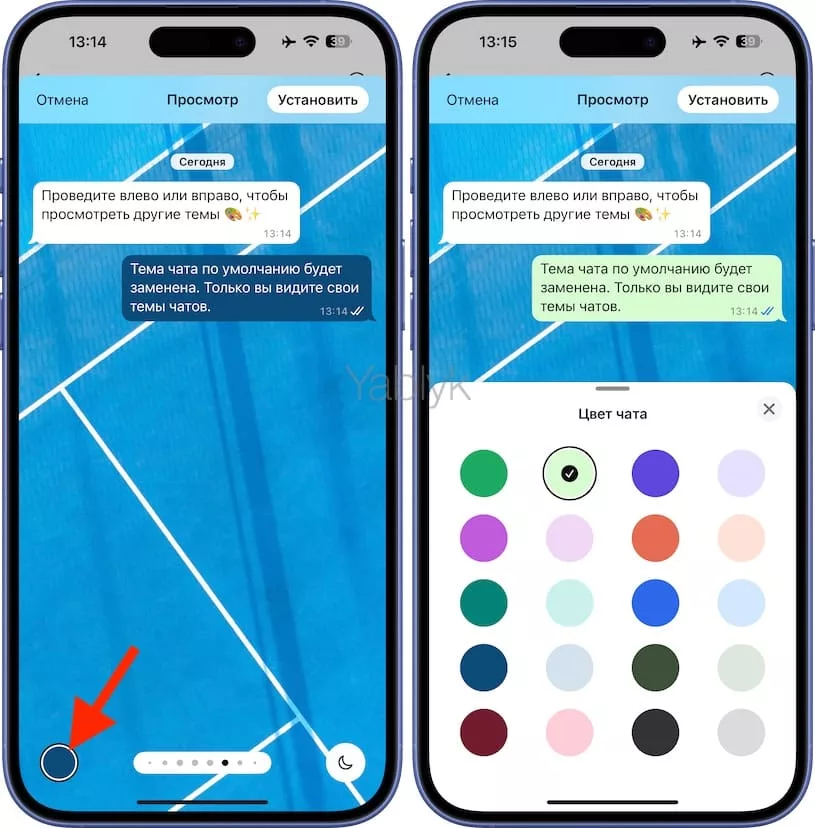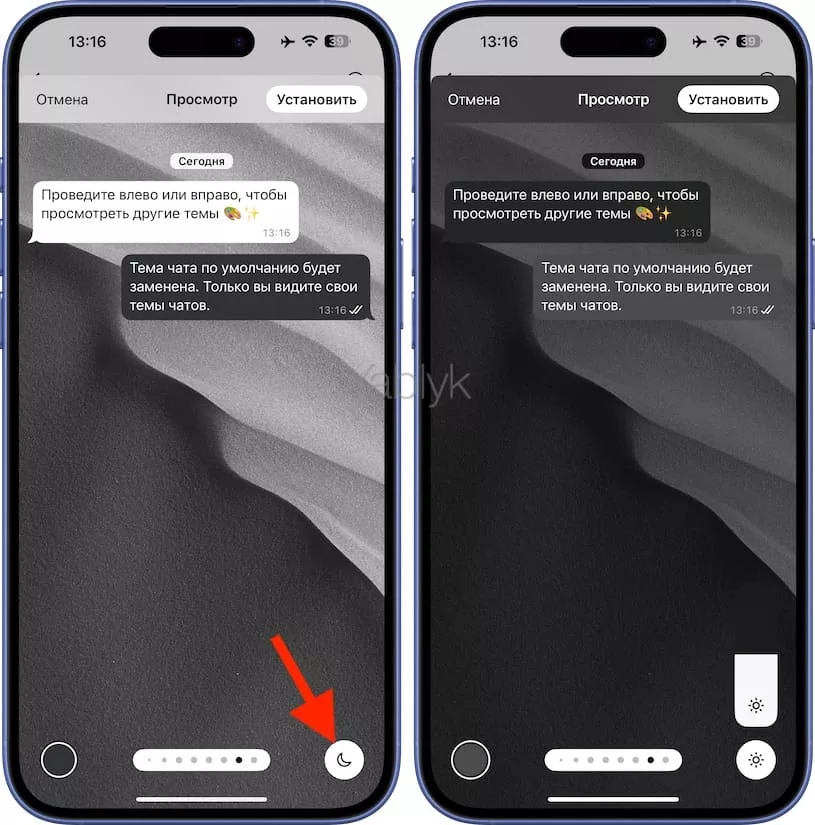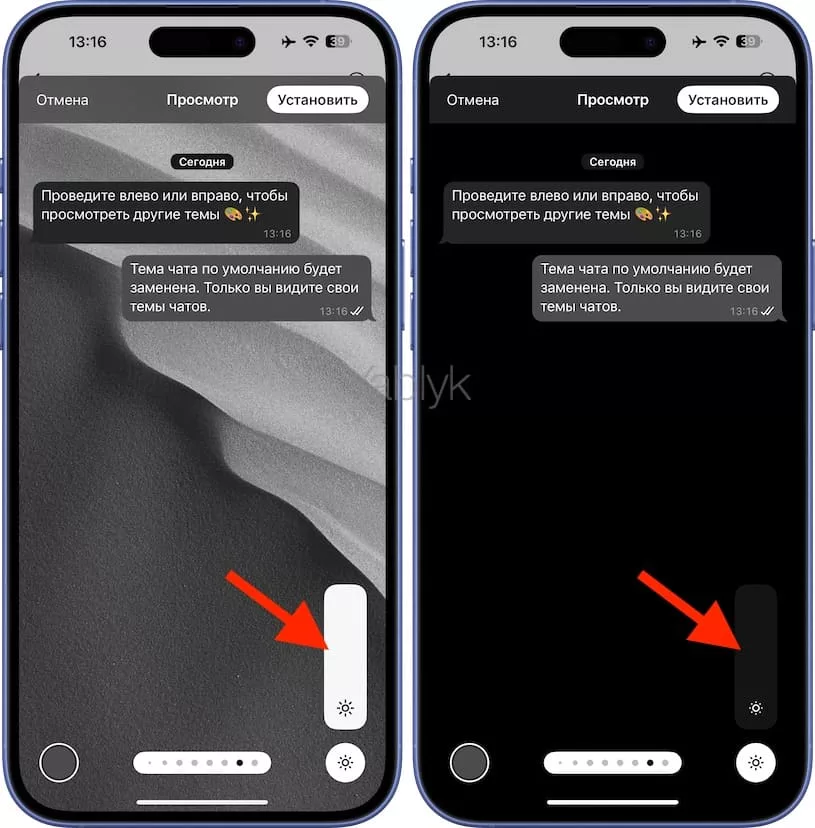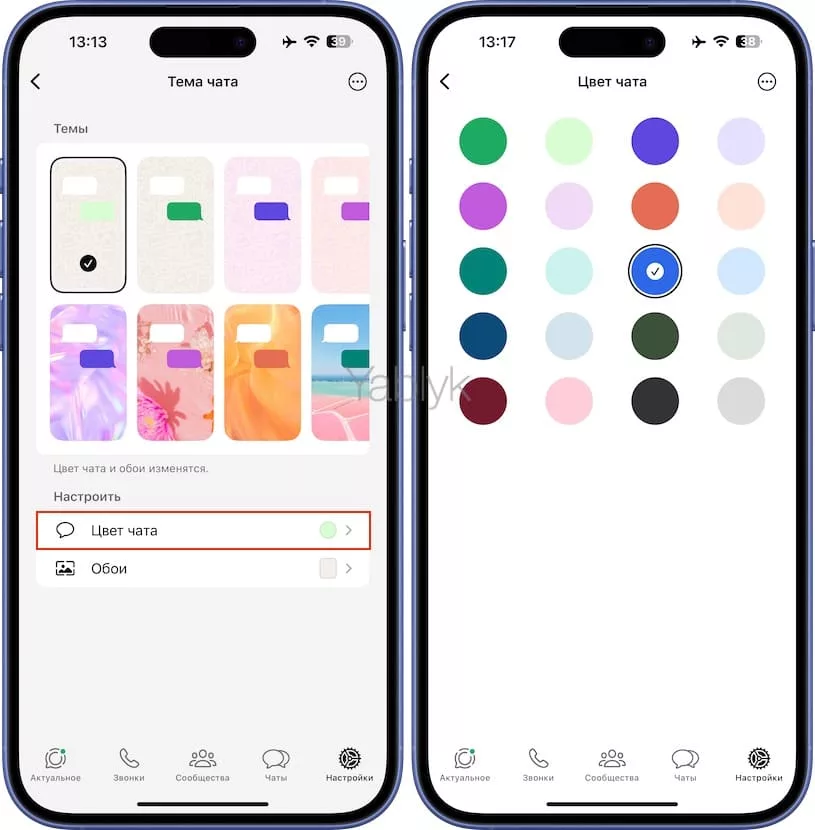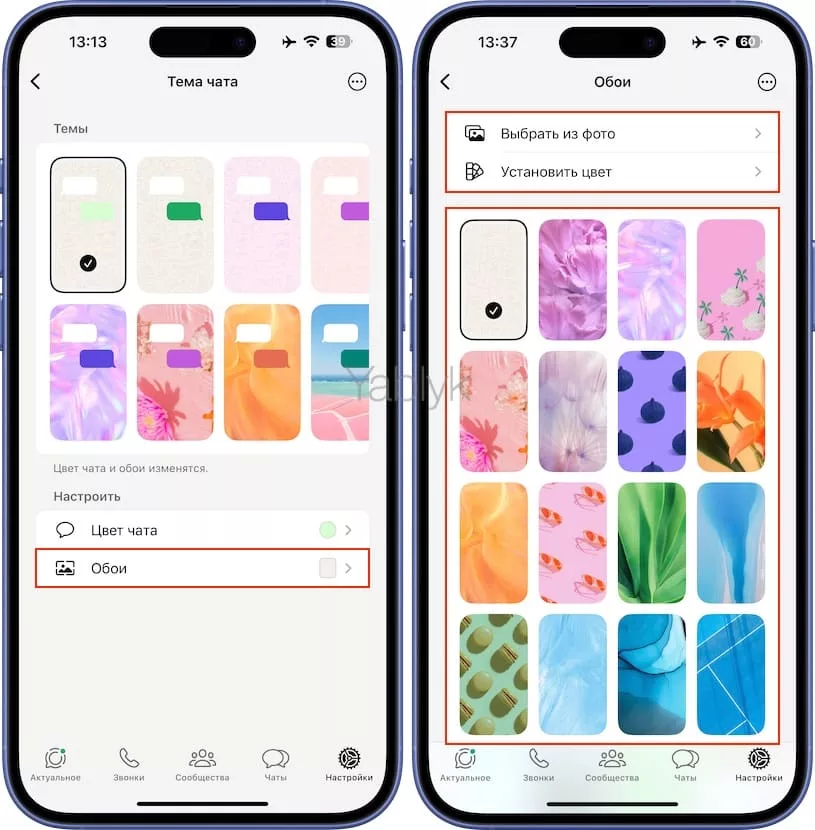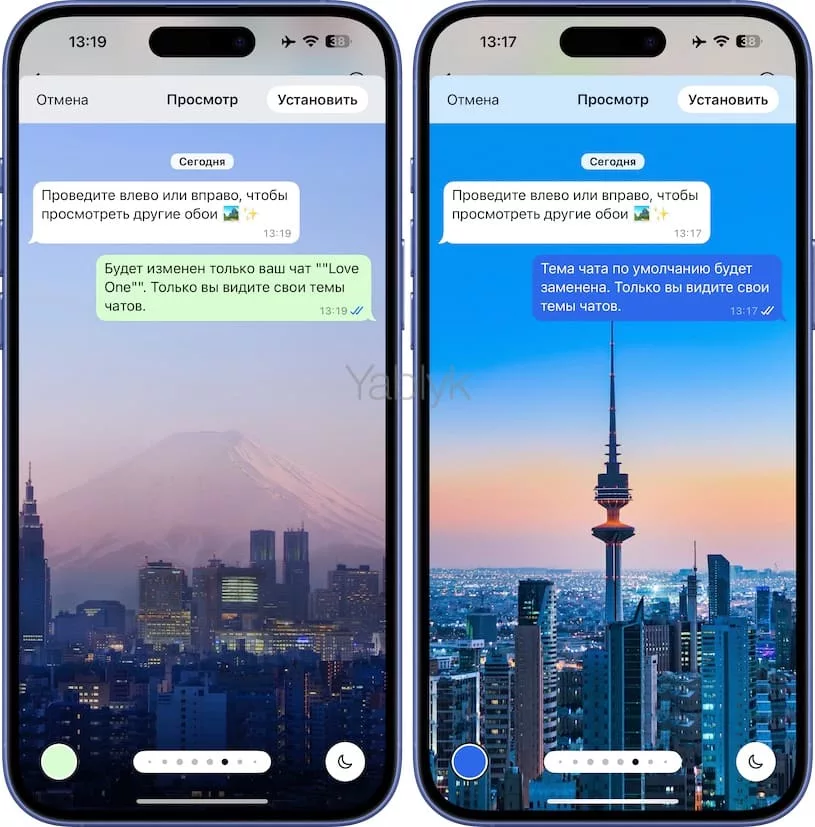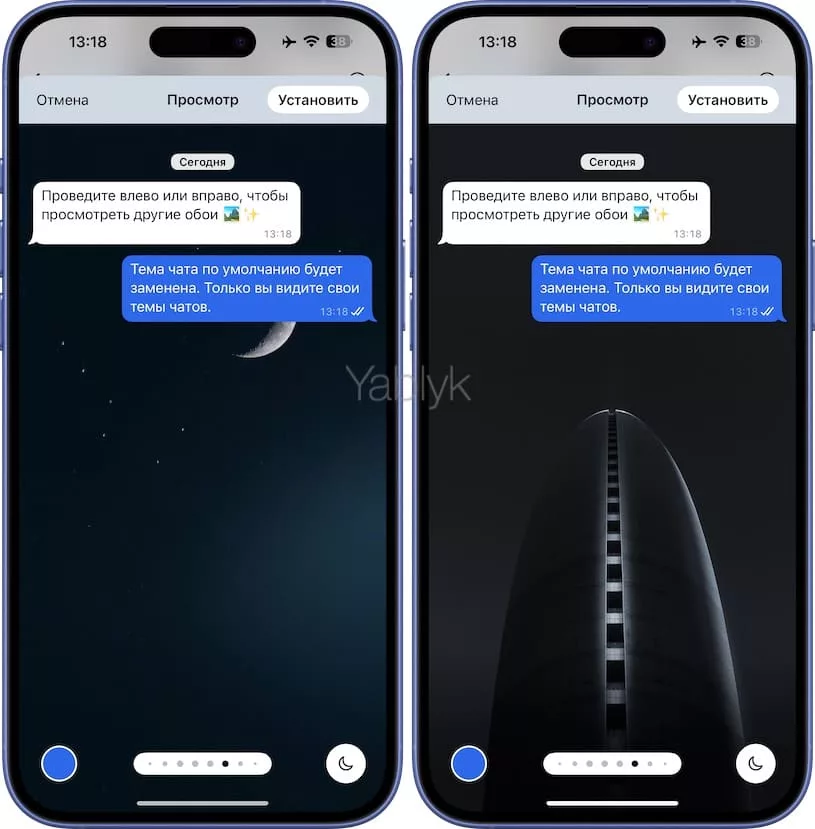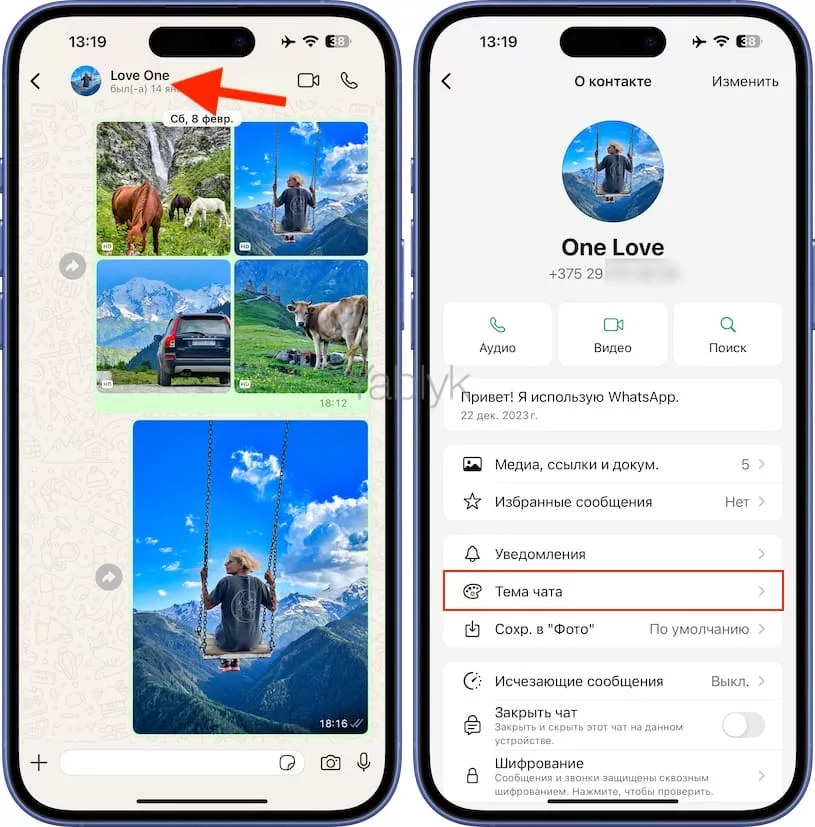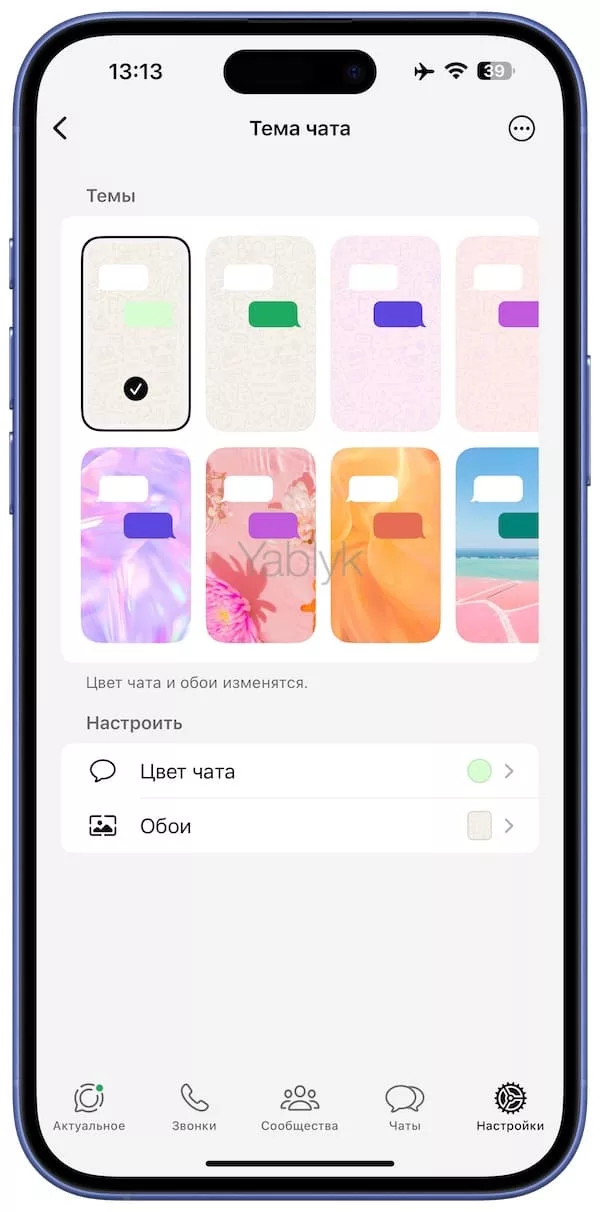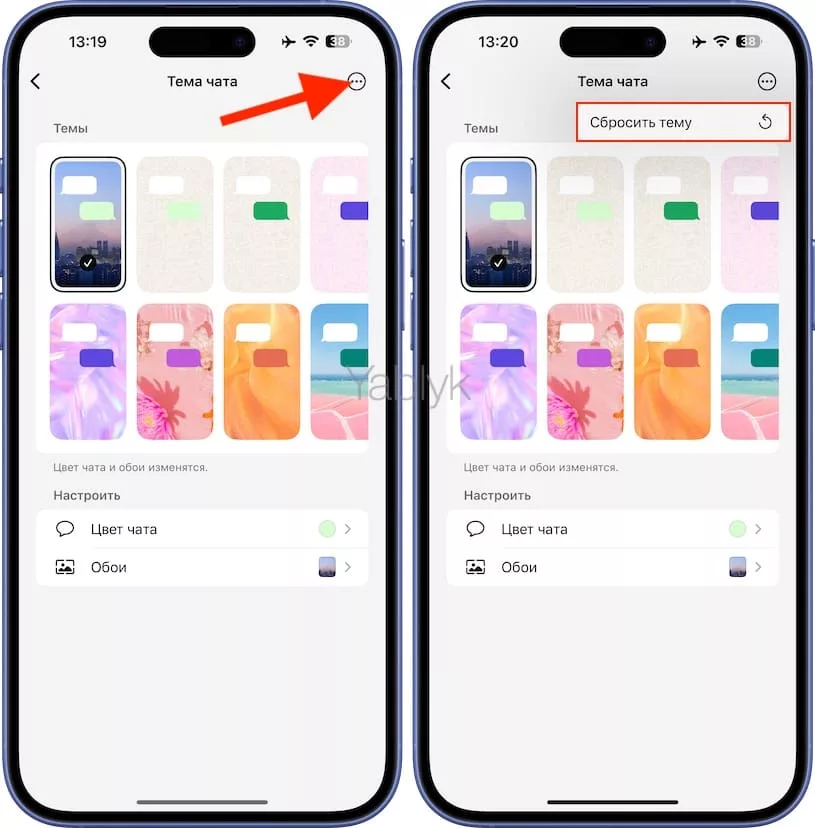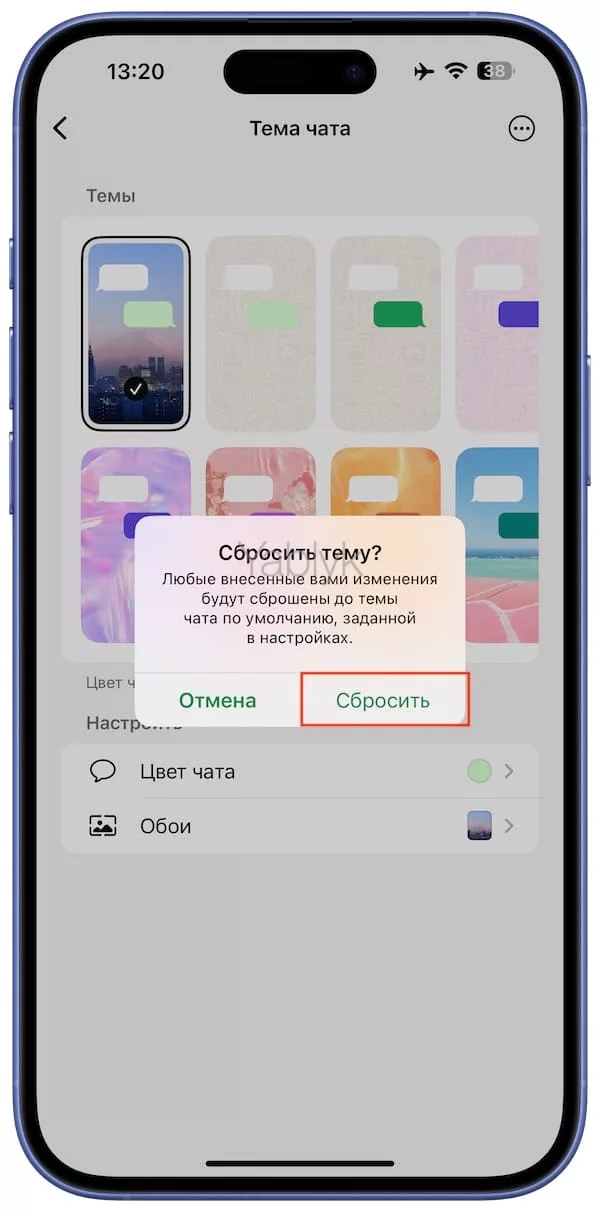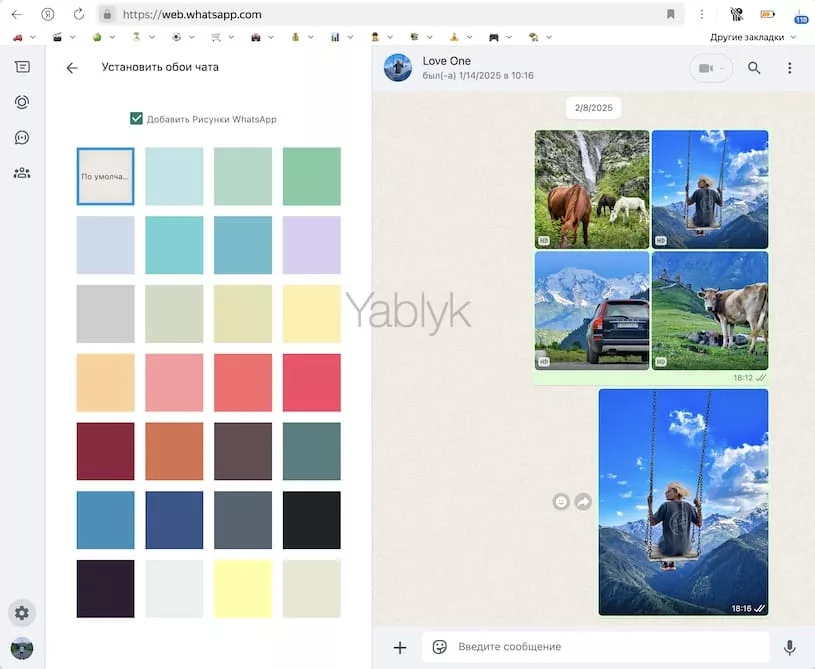Ваши чаты в WhatsApp выглядят слишком скучно и однообразно? Тогда внесите немного разнообразия и индивидуальности, изменив темы чатов! WhatsApp позволяет легко настроить графические темы чатов на iPhone, предлагая множество обоев на различные темы, а также цветовые фоны. Кроме того, вы можете установить свои собственные изображения в качестве фона для бесед, что позволяет создать уникальный и персонализированный вид вашего приложения.
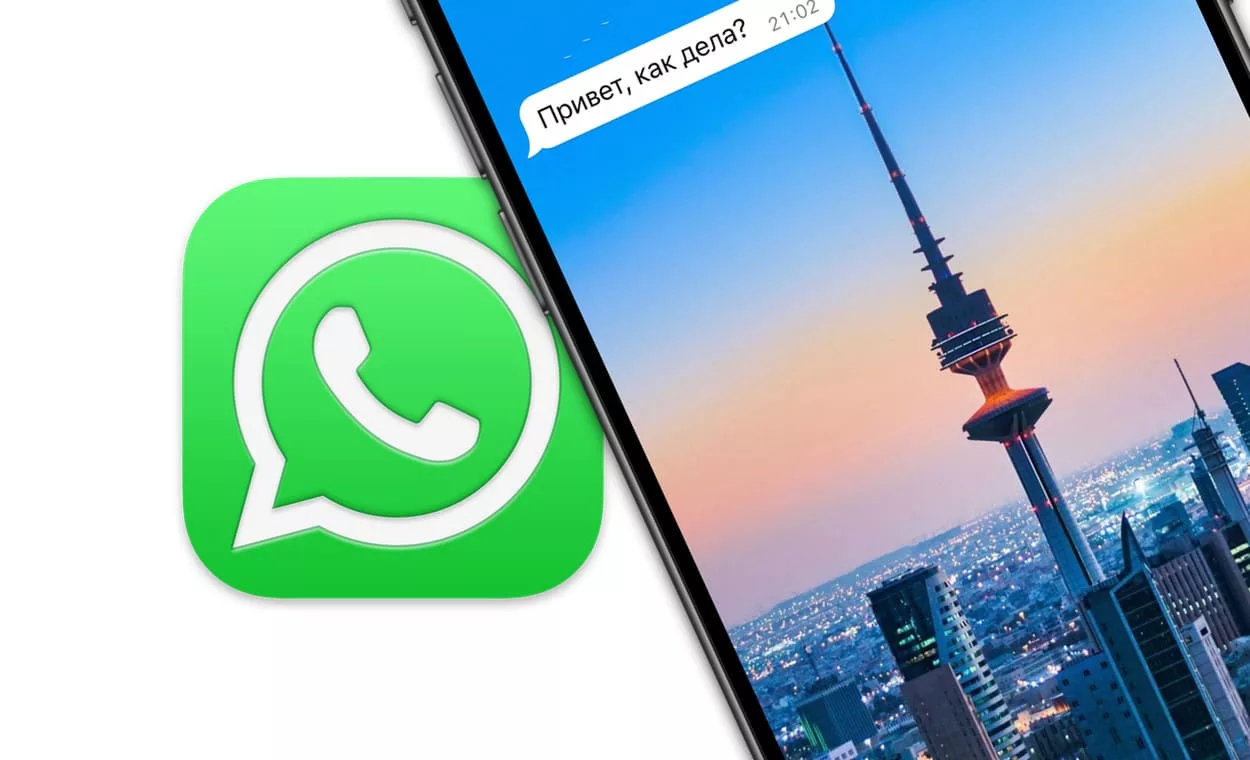
Подписаться на Яблык в Telegram — только полезные инструкции для пользователей iPhone, iPad и Mac t.me/yablykworld.
Содержание статьи
Как изменить тему (обои и цвет фона для текста) во всех чатах в WhatsApp?
Если вы хотите изменить тему для всех своих чатов в WhatsApp на iPhone, следуйте этим простым шагам:
1. Запустите приложение WhatsApp на вашем iPhone.
2. Нажмите на значок настроек в нижней части экрана.
3. Перейдите в раздел «Чаты».
4. В разделе настроек чатов выберите «Тема чата по умолчанию».
5. В разделе «Темы» вы можете выбрать готовое оформление из предложенных приложением более двух десятков тем. Просто коснитесь одного из понравившихся вариантов и он откроется на весь экран.
В этом режиме вы можете листать экраны влево или вправо для просмотра других предложенных вариантов.
Включение / выключение фонового рисунка для однотонных обоев: Однотонные обои по умолчанию имеют фирменный фоновый рисунок WhatsApp. Если вы предпочитаете более чистый и минималистичный вид, нажмите на кнопку эффекта в левом нижнем углу экрана перед применением однотонных обоев, чтобы убрать этот рисунок.
Цветная кнопка в левом нижнем углу в некоторых вариантах тем позволяет настроить цвет фона для чата.
Кнопка с изображением месяца в правом нижнем углу позволяет посмотреть, как будет выглядеть текущая тема в темном оформлении.
При настройке обоев для ночного режима можно дополнительно отрегулировать яркость изображения.
Кроме того, ниже имеется раздел «Настроить», в котором находятся две секции:
«Цвет чата» — здесь вы можете изменить цвет фона для чата.
«Обои» — здесь вы можете выбрать новые фоновые изображения.
В свою очередь в секции «Обои» имеется два дополнительных меню:
В меню «Выбрать из фото» вы можете выбрать изображение из вашей галереи и установить его в качестве фона. Это может быть фотография любимого места, памятного момента, вашего питомца или любое другое изображение, которое вам нравится. Вы можете перемещать, масштабировать и обрезать фото для идеальной подгонки.
В меню «Установить цвет» WhatsApp предлагает коллекцию из более чем 30 однотонных обоев различных цветов.
Ниже на этой странице расположена встроенная коллекция обоев WhatsApp, которая насчитывает около 90 предложенных фоновых изображений.
Коллекция обоев включает в себя красочные и живописные изображения природных ландшафтов, городских пейзажей и абстрактных тем современного искусства, а также стильные и элегантные варианты, которые идеально подходят для ночного режима.
6. Нажмите «Установить», чтобы применить выбранные обои.
Изменение темы для конкретного чата в Ватсап
Вы можете изменить фон чата в WhatsApp для конкретного контакта, что позволит придать каждому диалогу индивидуальность. Вот как это сделать:
1. Откройте WhatsApp и перейдите к чату, который хотите вы настроить.
2. Нажмите на имя контакта в верхней части экрана, чтобы открыть страницу информации о контакте.
3. Выберите «Тема чата».
4. Выберите обои из предложенной библиотеки, собственных фотографий или однотонных цветов. Настройте и установите их, как было описано выше.
Сброс темы до стандартной в WhatsApp
Если вы хотите вернуть классические обои WhatsApp, это тоже можно легко сделать. Для сброса фона всех чатов выполните следующие действия:
1. Откройте WhatsApp и перейдите в настройки чатов.
2. Выберите меню «Тема чата по умолчанию».
3. Коснитесь значка с изображением трех точек в круге в верхнем правом углу экрана и нажмите на пункт меню «Сбросить тему».
4. Подтвердите действие, нажав «Сбросить».
Дополнительная информация
Все изменения в оформлении будут видны только вам: Установленная вами тема будет видна только вам, в отличие от оформления чатов в Telegram, где созданный дизайн отображается у обеих сторон.
Настройка обоев для WhatsApp Web: В веб-версии WhatsApp также можно изменить фон чатов, но возможности сильно ограничены. Доступны только однотонные обои, и вы можете убрать фирменный рисунок WhatsApp. Однако установка пользовательских изображений в качестве фона чата в веб-версии невозможна.
Изменение обоев в зависимости от времени суток: WhatsApp позволяет устанавливать разные обои для светлого и темного режимов. Это не только добавляет разнообразие, но и помогает уменьшить нагрузку на глаза в темное время суток.
Смена тем оформления чатов в WhatsApp на iPhone – это простой и эффективный способ персонализировать ваше общение. Будь то единый стиль для всех чатов или уникальные фоны для конкретных бесед, WhatsApp предоставляет гибкость настройки приложения по вашему вкусу. Пользуйтесь этими возможностями, чтобы сделать ваш опыт использования WhatsApp еще более приятным и индивидуальным.
🔥 Смотрите также:
- Как спрятать приложение на iPhone и iPad и защитить его при помощи Face ID.
- Как отправлять сообщения с эффектами на весь экран в Telegram.
- Как распознавать и переводить текст с фото в iPhone без установки сторонних приложений.